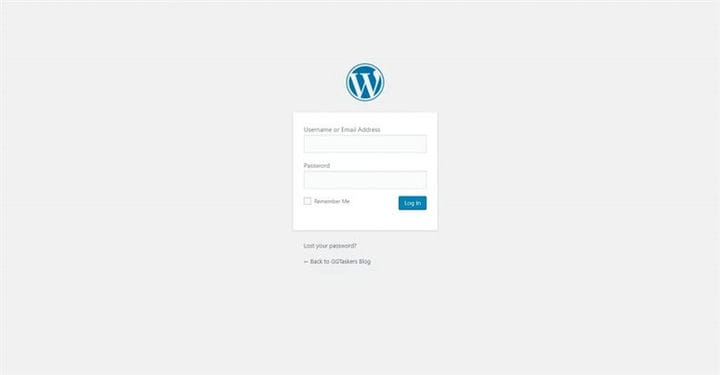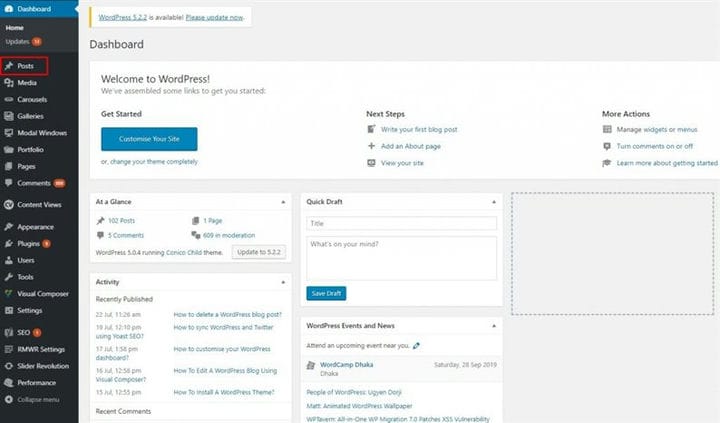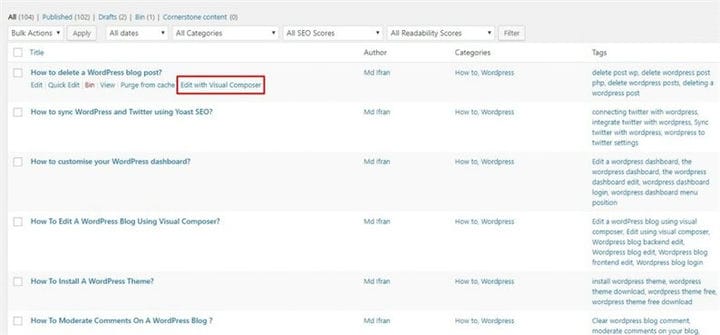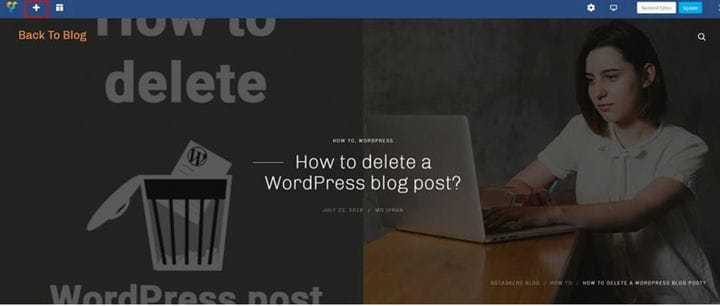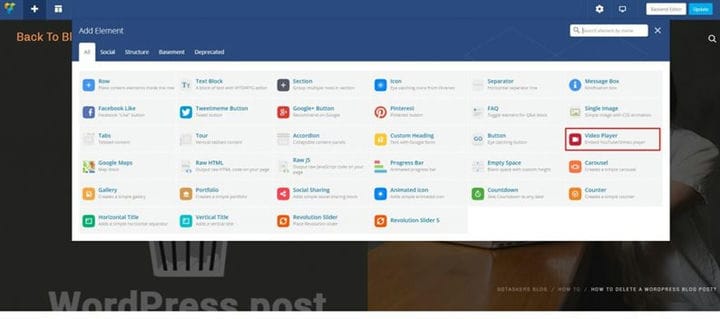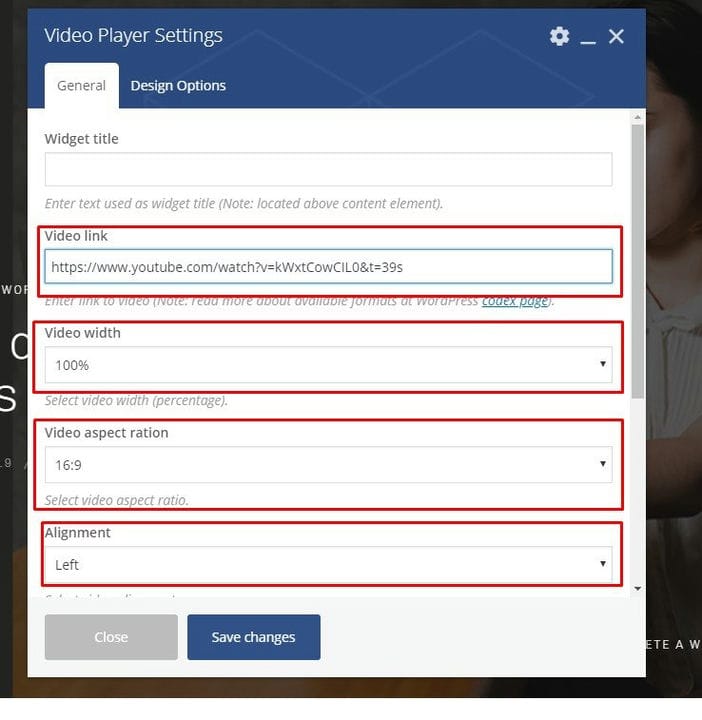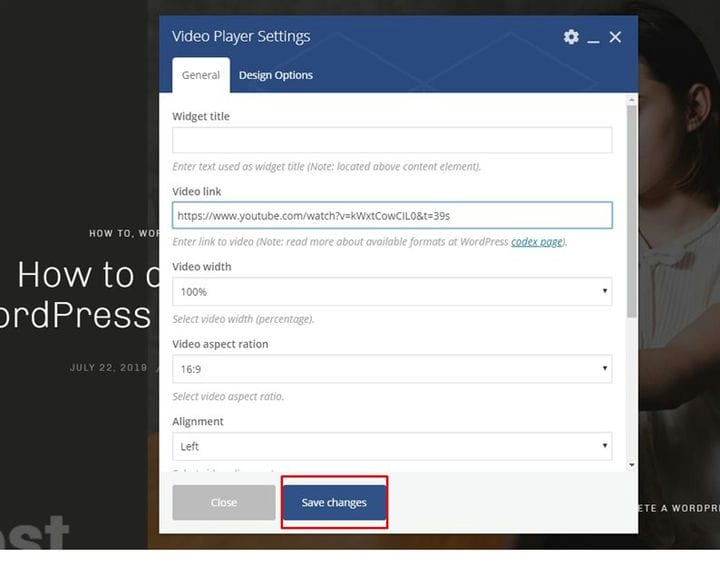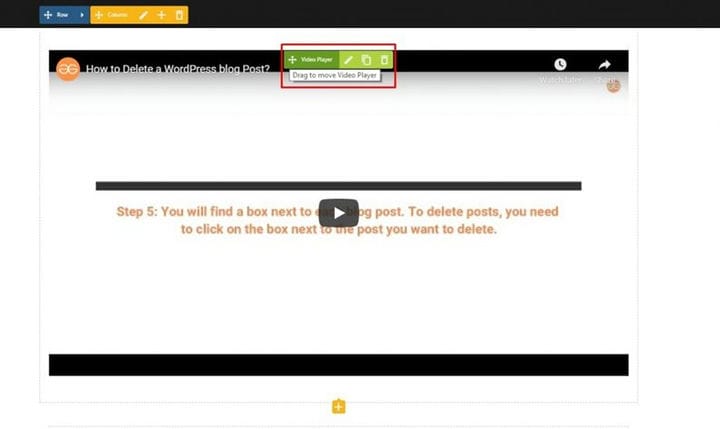Как встроить видео с YouTube в блог WordPress?
Youtube – самая популярная платформа для обмена видео, которой управляет Google. Вы можете встраивать видео с YouTube на разные веб-сайты, а также в блоги. Когда вы пишете блог, нацеленный на решение какой-либо конкретной проблемы, видео более чем полезно. В этом блоге я покажу вам, как встроить видео с YouTube в блог WordPress. Итак, начнем:
Шаг 1. Вам нужно перейти на серверную часть вашего сайта или на WordPress; он известен как wp-admin. Wp-admin – это универсальный логин для сайта WordPress. Предположим, ваш веб-сайт www.example.com, тогда вам нужно ввести URL как www.example.com/wp-admin. На каждом веб-сайте WordPress используется один и тот же логин администратора, если вы разместили сайт у любого другого хостинг-провайдера, кроме WordPress.
Шаг 2: После входа в систему вы попадете на панель управления. Панель управления WordPress состоит из всех опций, которые помогут вам настроить весь сайт. Поэтому, когда вы попадаете на свою панель инструментов, вы должны убедиться, что вошли в систему как администратор. Поскольку в WordPress есть много вариантов пользователей, и вы можете назначать разные роли разным пользователям, важно выбрать роль администратора для встраивания видео YouTube в сообщение блога WordPress.
Шаг 3. На панели управления вы найдете вкладку «Сообщения». Теперь вам нужно перейти на вкладку «Сообщения».
Шаг 4: После того, как вы нажмете на вкладку «Сообщения», откроется новое окно. В этом окне вы найдете все свои сообщения в блоге в хронологическом порядке. Это означает, что вверху вы найдете недавно опубликованные сообщения в блогах.
Шаг 5: Теперь вам нужно выбрать публикацию, в которую вы хотите встроить видео. Я использую визуальный композитор и очень рекомендую этот редактор. Вам нужно навести курсор мыши над сообщением и щелкнуть по редактированию с помощью визуального композитора.
Шаг 6: Вы найдете кнопку «плюс» в правом верхнем углу экрана. Чтобы добавить новый контент, вам нужно щелкнуть значок плюса.
Шаг 7: Окно с именем элемент добавления вызова сдвинется вниз, и оттуда вам нужно выбрать видеоплеер.
Шаг 8: Откроется новое окно, которое называется настройкой видеоплеера. Вам нужно разместить здесь ссылку на видео. Я скопировал ссылку на видео раньше, чтобы вставить ссылку на видео. Вы также можете настроить видео с помощью различных параметров, например ширины видео.
Шаг 9: Вам нужно нажать «Сохранить изменения». После того, как вы нажмете «Сохранить», ваше видео будет встроено в блог WordPress.
Шаг 10: Теперь вы можете разместить видео в разных положениях, например, вы можете поднять видео, и это покажет видео в начале блога.
Шаг 11: Когда вы закончите размещать видео, вам нужно нажать на «Обновить», и это обновит блог и вставит видео в блог.
Вот и все !!! Если вы выполните указанные шаги, ваше видео на YouTube будет встроено в ваш блог WordPress. Если у вас есть еще вопросы, пожалуйста, оставьте комментарий ниже.